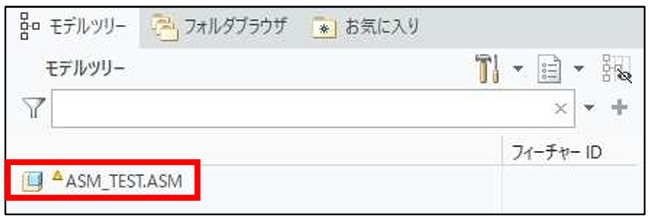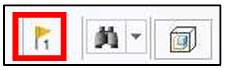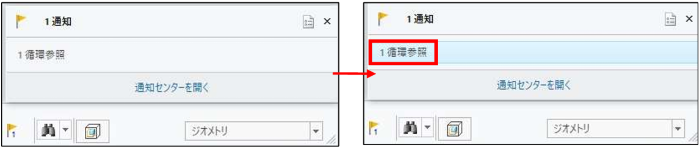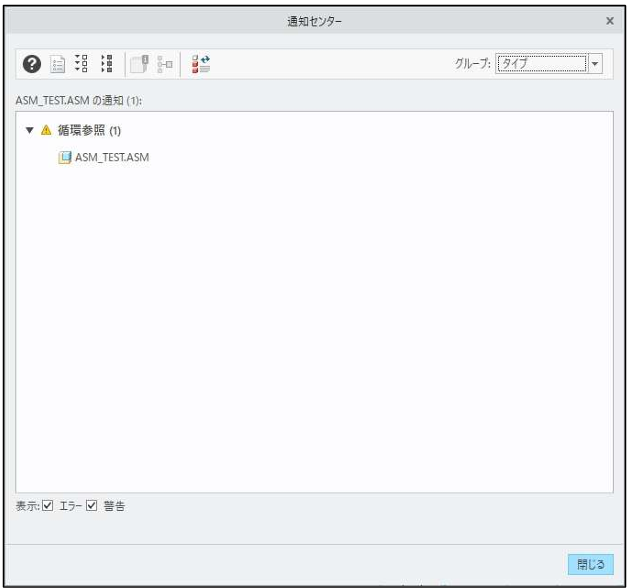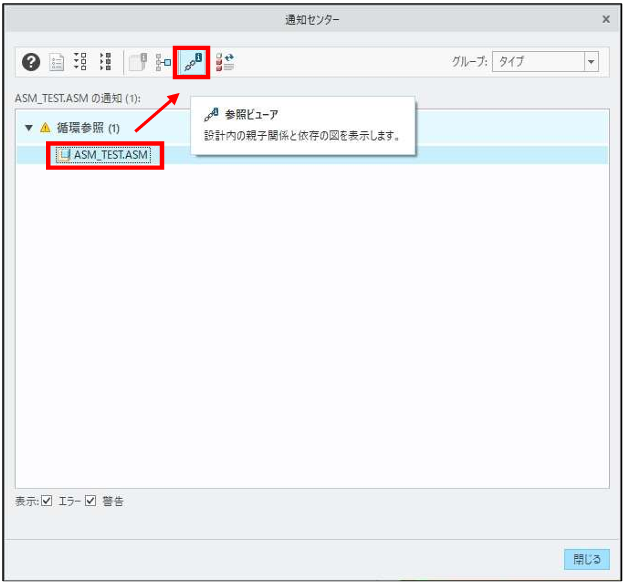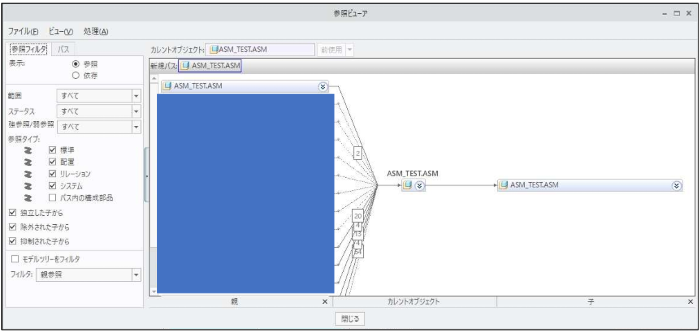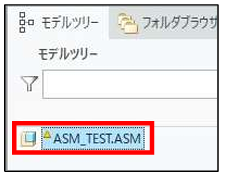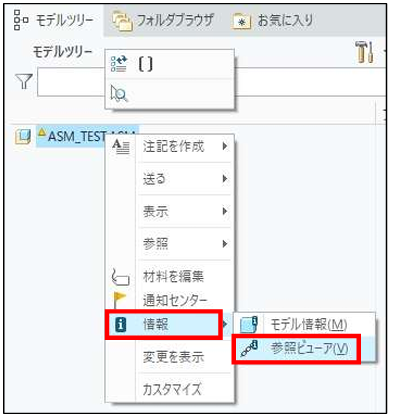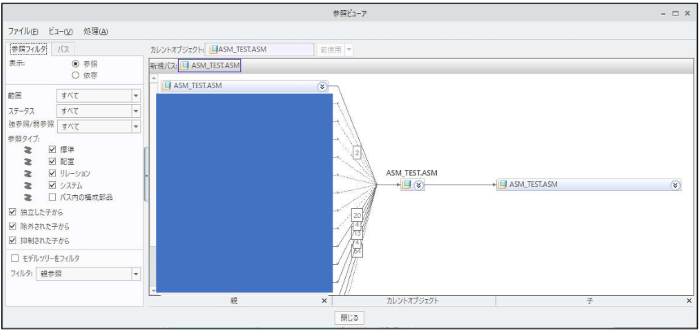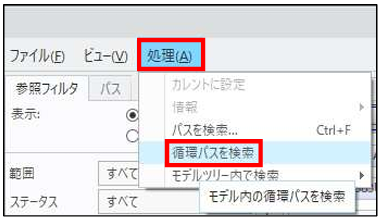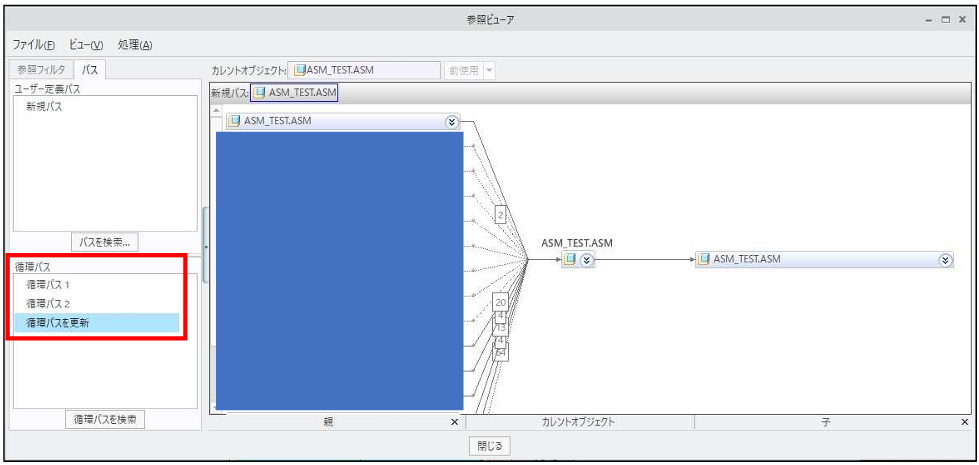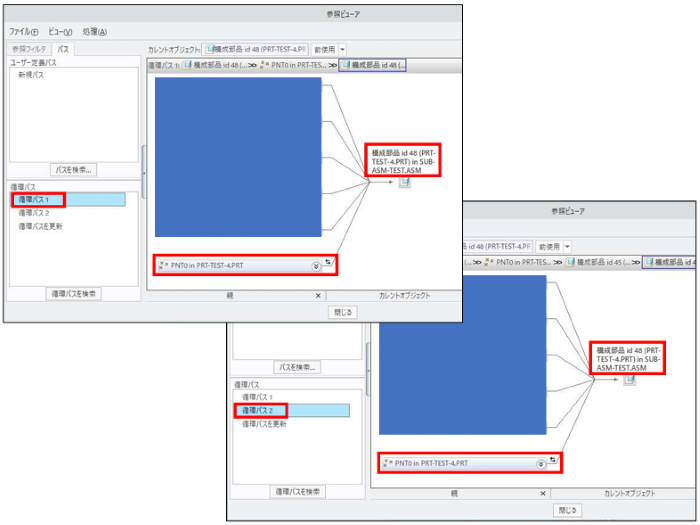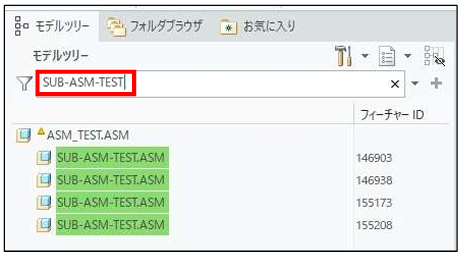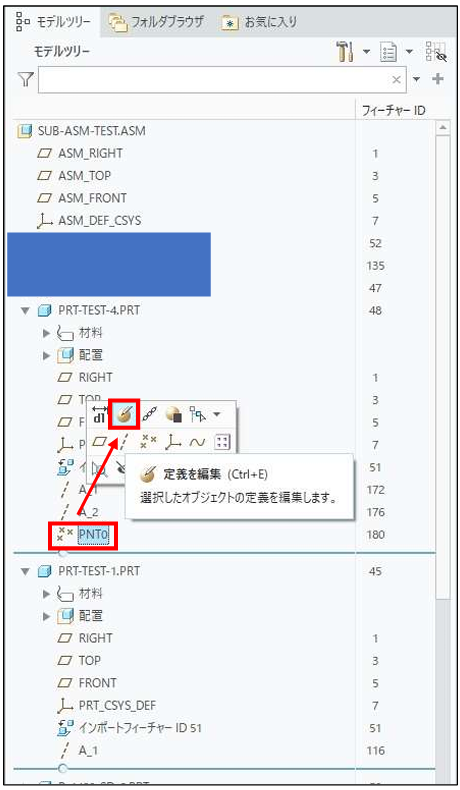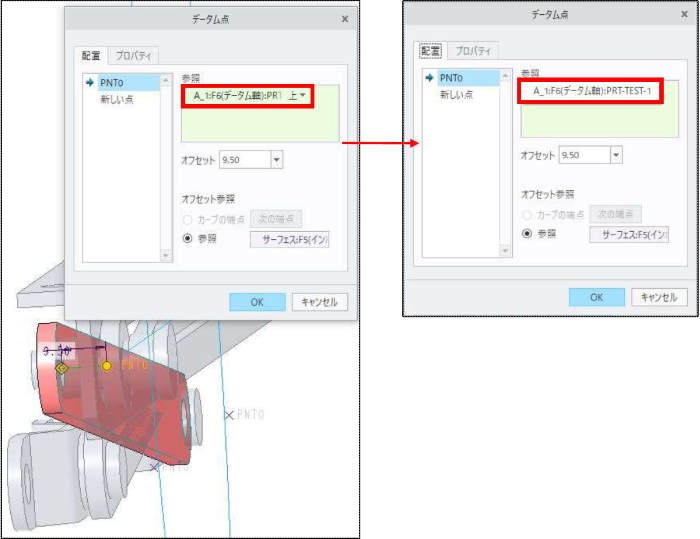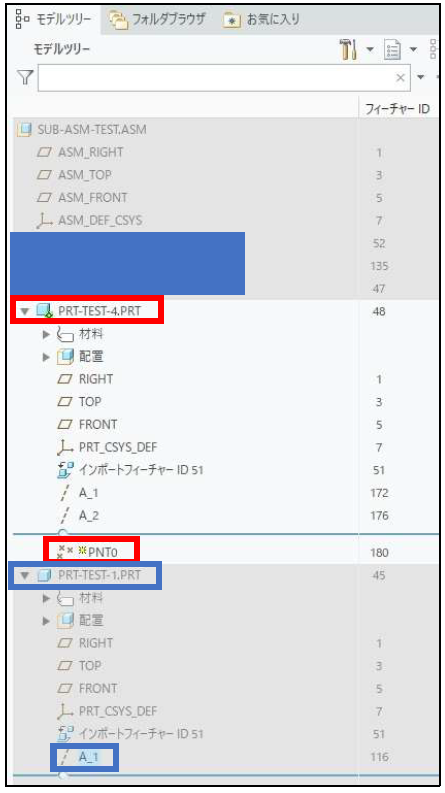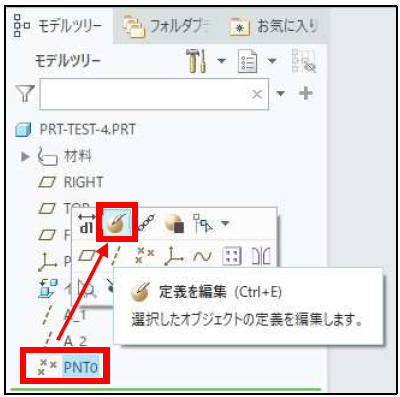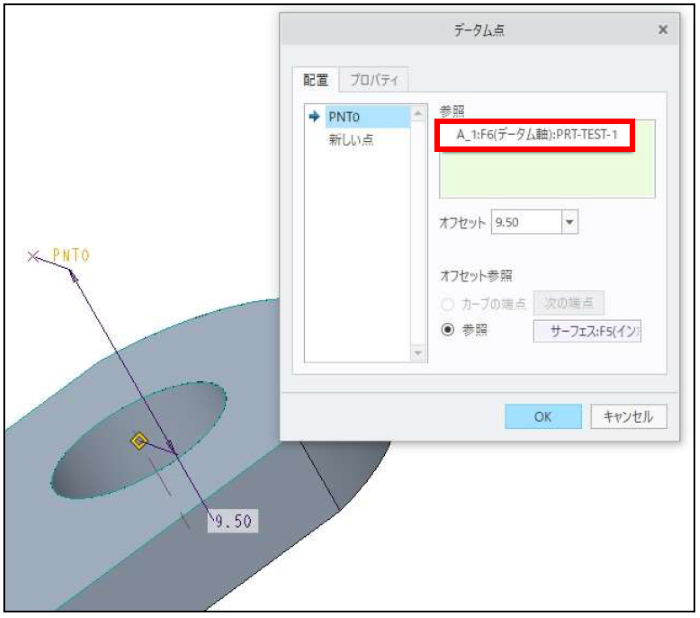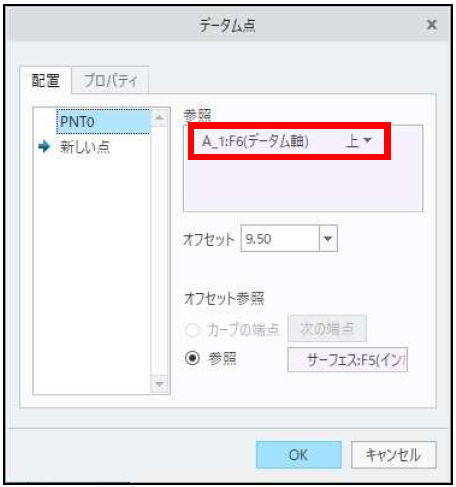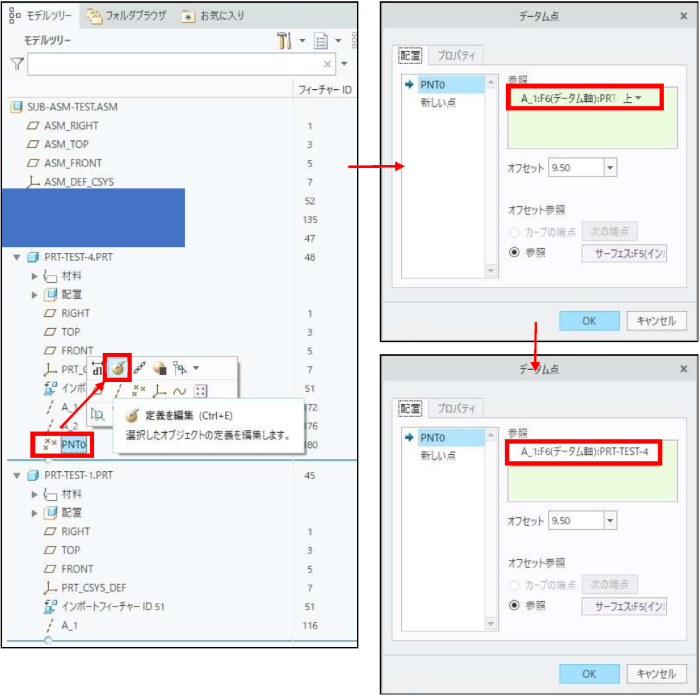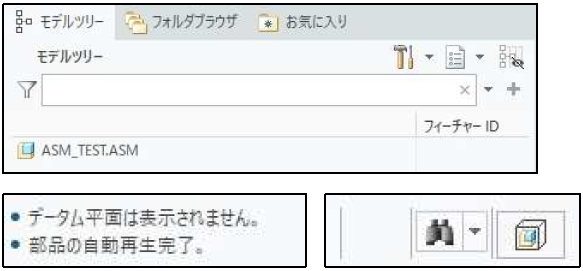操作方法/TIPS
CAD
Creo Parametric

記事の概要
皆さん、こんにちは。
旭エンジニアリング 製品技術チームの 橋本です。
今回はアセンブリで循環参照が発生した場合の対応方法を、Creo6.0を用いてご説明いたします。
【1】循環参照の表示例
-
アセンブリで再生を実施すると、次のように表示されます。

- モデルツリーのトップアセンブリASM-TEST.ASMに△マークがつきます。
-
ステータスバーに循環参照の表示が出ます。

-
モデル通知のフラッグが表示されます。

【2】情報の表示方法1:モデル通知から
-
モデル通知のフラッグをクリックすると、通知が表示されます。「1循環参照」をクリックします。

-
「通知センター」のダイアログボックスが表示されます。

-
ASM_TEST.ASM を選択>参照ビューア をクリックします。

-
参照ビューアのダイアログボックスが表示されます。

【3】情報の表示方法2:モデルツリーから
-
モデルツリーでトップアセンブリASM-TEST.ASMを選択します。

-
右ボタン>情報>参照ビューア をクリックします。

-
参照ビューアのダイアログボックスが表示されます。

【4】情報の確認方法
-
参照ビューア>処理>循環パスを検索 をクリックします。

-
参照ビューアに、循環パスが表示されます。

- 循環パス>循環パス1 をクリックします。
- 循環パス>循環パス2 をクリックします。
-
循環パス1/2共に
構成部品 id 48 (PRT-TEST-4.PRT) 場所:SUB-ASM-TEST.ASM と
PNT0 場所:PRT-TEST-4.PRTを結ぶ線に、循環参照の双方矢印( ⇄ ) が付いていることが分かります。

-
モデルツリーで循環参照が発生しているサブアセンブリ「SUB-ASM-TEST」を検索します。

- モデルツリーの検索結果を利用して、「SUB-ASM-TEST」を選択し右ボタン、開く をクリックします。
- サブアセンブリSUB-ASM-TEST.ASMが開きます。
-
循環参照が発生しているPRT-TEST-4.PRTのPNT0をモデルツリーで選択し、右ボタン、定義を編集 をクリックします。

- データム点の定義情報が表示されます。
- 参照に表示されている「A_1:F6(データム軸):PRT」の上に、マウスポインタを移動すると、全情報「A_1:F6(データム軸):PRT-TEST-1」が表示されます。
-
つまり、部品PRT-TEST-4.PRTのPNT0は、別部品PRT-TEST-1.PRTのデータム軸A_1上に、オフセット9.5で定義されていることが分かります。

-
モデルツリーで、部品PRT-TEST-4.PRTと、別部品PRT-TEST-1.PRTを確認します。

- 部品PRT-TEST-4.PRTのPNT0は、後にアセンブリされている別部品PRT-TEST-1.PRTのデータム軸A_1を参照していることになります。
- 別部品PRT-TEST-1.PRT は 部品PRT-TEST-4.PRT より後に組み付けられていますので、ここで循環参照となっています。
- この循環参照を修正するには、上記 部品PRT-TEST-4.PRT の PNT0の定義を編集して、自分自身より前にあるものに参照を付け直す必要があります。
【5】循環参照の修正例
- モデルツリーで、部品PRT-TEST-4.PRTを選択>右ボタン>開く をクリックします。
- 部品PRT-TEST-4.PRTが開きます。
-
モデルツリーでPNT0を選択>右ボタン>定義を編集 をクリックします。

- データム点のダイアログボックスが表示されます。
-
参照にマウスのポインタを移動し、「A_1:F6(データム軸):PRT-TEST-1」が表示されることを確認します。

- 参照内の「A_1:F6(データム軸):PRT-TEST-1」を選択>右ボタン>除去 をクリックします。
- 新しい参照として、自分自身、部品PRT-TEST-4.PRTの軸A_1を選択し、オフセット9.5で再定義>OK をクリックします。
-
これで、自分自身、部品PRT-TEST-4.PRTの後にアセンブリされていた部分を参照して、循環参照が発生していた「PNT0」が、自分自身 部品PRT-TEST-4.PRT の軸参照に変更されました。

【6】循環参照の修正後の確認
- サブアセンブリSUB-ASM-TEST.ASM を開きます。
- 循環参照が発生していたPRT-TEST-4.PRTのPNT0をモデルツリーで選択し、右ボタン、定義を編集 をクリックします。
- データム点の定義情報が表示されます。
- 参照に表示されている「A_1:F6(データム軸):PRT」の上に、マウスポインタを移動すると、全情報「A_1:F6(データム軸):PRT-TEST-4」が表示されます。
-
部品 PRT-TEST-4.PRT の PNT0 は、自分自身 部品PRT-TEST-4.PRTのデータム軸A_1上に、オフセット9.5で修正定義されたことが分かります。OKをクリックします。

- トップアセンブリASM-TEST.ASM を開きます。
- 再生を実行します。
-
モデルツリーや、ステータスバーや、モデル通知の表示にて「循環参照の表示」がなくなったことが確認出来ます。